東芝 dynabook R634の画面が割れてしまった場合は液晶パネル交換は必須となりますが、以下で液晶交換のやり方を公開しておりますので参考にして頂ければと思います。
【東芝 R634/K 液晶交換 1】

まずは本体を裏返し、赤丸で囲んでいる部分のネジを全て外してしましましょう。
【東芝 R634/K 液晶交換 2】

真ん中にもネジが隠れておりますので忘レズに外してしまいましょう。
【東芝 R634/K 液晶交換 3】

こちらはゴム足ですが、ゴムをめくるとネジが隠れておりますので外します。
【東芝 R634/K 液晶交換 4】

先ほどと同様にゴムをめくるとネジがありますので外してしまいます。
【東芝 R634/K 液晶交換 5】

本体裏にある全てのネジを外す事ができると裏蓋を取り外す事ができます。
【東芝 R634/K 液晶交換 6】

どのパーツ交換をするにしてもパソコンの電気を遮断してから作業をしていきますが、まずはバッテリーのコネクターを外していきます。
赤枠で囲んでいるところがバッテリーとマザーボードの接続部分です。
【東芝 R634/K 液晶交換 7】

画像のようにコネクターを矢印の方向にスライドさせるとコネクターを外す事ができます。
【東芝 R634/K 液晶交換 8】

ここから液晶側の分解をしていきますが、画像はヒンジと呼ばれる部分です。
ヒンジカバーを取り外していきますが、カバーは内側から外側にスライドするような感じで取り外していきます。
【東芝 R634/K 液晶交換 9】

ヒンジカバーを外す事ができました。
こちらは向かって左側になりますが、右側も同じ要領で外しておきましょう。
【東芝 R634/K 液晶交換 10】

液晶パネルを取り外すには周りについているフレームを先に外す必要があります。
フレームはプラスチックの爪で背面カバーに取り付けられておりますので画像のように工具を使い分解をしていきます。
フレームと背面カバーのわずかな隙間に工具を差し込みスライドさせたりこじるようにすれば外れていく感触がわかると思います。
【東芝 R634/K 液晶交換 11】
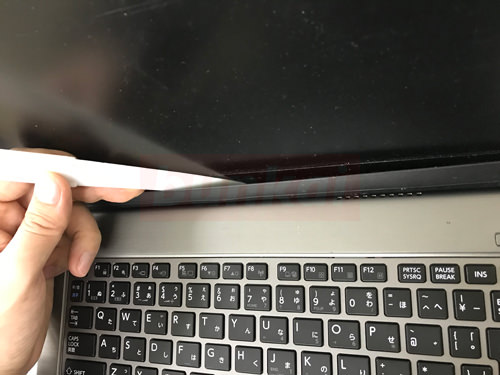
下側も同じように外していきます。
【東芝 R634/K 液晶交換 12】

液晶周り1周に工具を差し込んでいくとフレームだけを取り外す事ができます。
【東芝 R634/K 液晶交換 13】

一般的なノートパソコンの場合は液晶パネル自体がネジで本体に固定されておりますが、R634/Kは一切ネジがない為に、フレームさえ外れてしまえば画像のようにパネルを倒す事が可能です。
背面には液晶ケーブルが接続されている状態になりますので断線に注意してくださいね。
【東芝 R634/K 液晶交換 14】

マザーボードと液晶パネルを接続しているケーブルですが、画像のように「コの字」のフックを持ち上げてからコネクターをスライドさせて外すようにしてください。
これで液晶パネルだけを取り外す事ができたと思いますが、あとは新しく用意をしておいた液晶パネルに交換をし、元の手順で組み立てをすれば完成です。




